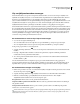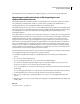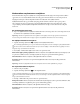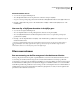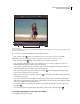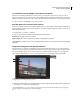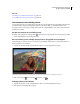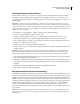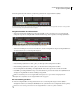Operation Manual
113
ADOBE PREMIERE ELEMENTS GEBRUIKEN 7
De clips in een film rangschikken
Voorvertonen op een televisiescherm
U kunt een film voorvertonen op een televisie of op een videomonitor met behulp van vele camcorders of analoge-
naar-digitale convertors (digitizers). Het dialoogvenster Projectinstellingen bevat opties voor het weergeven van
voorvertoningen via een DV-apparaat. Zorg dat uw apparatuur op de juiste wijze is geconfigureerd, voordat u deze
instellingen kiest.
Opmerking: Controleer of de televisie of videomonitor is aangesloten op de camcorder of de AD-omzetter en of het
apparaat op de juiste wijze is aangesloten op de computer, waarvoor doorgaans een IEEE 1394-poort wordt gebruikt. Stel
bovendien het apparaat in voor uitvoer van analoge audio en video naar de monitor. Sommige apparaten detecteren een
monitor automatisch, terwijl u voor andere apparaten een menuoptie moet kiezen. (Raadpleeg de documentatie bij het
apparaat voor nadere informatie.)
1 Kies Bewerken > Projectinstellingen > Algemeen en klik op de knop Afspeelinstellingen.
2 Kies in het onderdeel Realtime afspelen een van deze opties:
• Schakel de optie Bureaubladvideo in als u een voorvertoning wilt zien in het deelvenster Monitor en op het
televisiescherm. Schakel deze optie uit als het afspelen via het deelvenster Monitor niet vloeiend verloopt.
• Kies voor Extern apparaat de optie die overeenkomt met de camcorder of de analoge-naar-digitale convertor die u
gebruikt om uw televisiescherm aan te sturen.
• Kies Hardware (indien ondersteund) bij Omzetting verhouding.
• Kies Extern audioapparaat om geluid en video via het televisiescherm te controleren. Beide blijven dan tijdens het
afspelen synchroon.
Opmerking: Als u Realtime afspelen kiest, worden voorvertoningen meteen afgespeeld met de uiteindelijke, volledig
gerenderde kwaliteit. Met renderloze bewerkingen kunt u bewerkbeslissingen meteen evalueren en naar hartelust
experimenteren. Gebruik een Pentium® 4-systeem van 3 GHz of sneller voor de beste beeldfrequentie voor afspelen.
3 Geef in het gedeelte Exporteren bij Extern apparaat op of u wilt exporteren naar band voor het opgegeven apparaat.
Deze optie heeft geen invloed op het afspelen.
4 Kies in het onderdeel Bureaubladweergave de optie GPU-versnelde effecten als uw beeldschermadapter DirectX®
ondersteunt. Kies anders de optie die de beste afspeelresultaten op uw systeem oplevert, namelijk Compatibel of
Standaard.
5 Handhaaf de overige afspeelinstellingen van Adobe Premiere Elements en klik op OK.
6 Klik op OK in het dialoogvenster Projectinstellingen.
Een gebied renderen voor een voorvertoning
Complexe films (met effecten en gelaagde video en audio) en InstantMovies vereisen meer verwerkingstijd voordat
deze op de juiste wijze kunnen worden weergegeven. Wanneer een gebied niet op de juiste snelheid en met de vereiste
kwaliteit kan worden weergeven, wordt door Adobe Premiere Elements een dunne, rode lijn aan de tijdliniaal van de
tijdlijn toegevoegd. Als u van deze gebieden een voorvertoning wilt weergeven, kunt u het gebied eerst renderen. Door
middel van rendering worden de lagen en effecten verwerkt en wordt de resulterende voorvertoning opgeslagen in een
bestand dat Adobe Premiere Elements steeds weer opnieuw kan gebruiken wanneer u een voorvertoning van dat
gedeelte van de film wilt weergeven. Als een gedeelte eenmaal is gerenderd, hoeft het niet opnieuw te worden
gerenderd, tenzij er wijzigingen in worden aangebracht. (Gerenderde gebieden worden op in tijdlijn aangegeven met
een groene lijn.)
Opmerking: Als u significante wijzigingen aanbrengt in een gerenderd gebied, is het voorvertoningsbestand niet meer
nuttig en wordt de groene lijn rood. Als u complexe effecten wilt weergeven op de volledige framesnelheid, moet u het
gebied renderen.